Bitwarden: kā atspējot vietņu ikonas

Ja uzskatāt, ka vietņu ikonas pakalpojumā Bitwarden nav vajadzīgas, šeit ir norādīts, kā tās atspējot.
Parasti lietotājiem patīk atstāt visus savus kontus pierakstītus pēc iespējas ilgāk, lai atvieglotu lietošanu. Tas ietaupa jums regulāru pierakstīšanos vai pat katru reizi, kad izmantojat vietni vai lietotni. Šī izvēle parasti ir lieliska no drošības viedokļa, jo varat kontrolēt, kam ir piekļuve jūsu ierīcēm un kontiem, kuros viņi ir pierakstījušies.
Tomēr, ja jūsu ierīce tiek pazaudēta vai nozagta, šī pieeja rada risku, ka ierīces atradējs varēs piekļūt jūsu kontiem, kuros esat pierakstījies. Šis risks jau ir pietiekami slikts tādām lietotnēm kā WhatsApp un Facebook, kur viņi varētu redzēt daudz personisku un potenciāli sensitīvu informāciju. Tas ir daudz sliktāk, ja viņi var piekļūt jūsu e-pasta kontiem vai jūsu paroļu pārvaldniekam. Piekļūstot jūsu e-pastam, viņi varēs redzēt, kuri konti jums ir, un pēc tam piespiedu kārtā atiestatīt paroli. Piekļūstot jūsu paroļu pārvaldniekam, viņi var redzēt jūsu kontu sarakstu un saistīto pieteikšanās informāciju.
Ja atrodaties šādā situācijā, viena no lietām, kas jums jādara, ir atcelt visu esošo kontu sesiju autorizāciju. Ja izmantojat Bitwarden, paroļu pārvaldnieka sesiju autorizācijas atcelšana ir vienkārša.
Vispirms jums ir jāpierakstās Bitwarden tīmekļa glabātuvē . Pēc tam pārejiet uz cilni “Iestatījumi”, ritiniet līdz lapas apakšai un noklikšķiniet uz “Atcelt sesijas”.
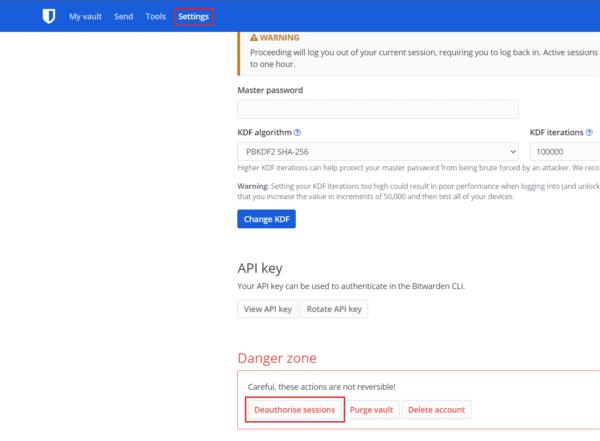
Tīmekļa glabātuves cilnes “Iestatījumi” apakšdaļā noklikšķiniet uz “Atcelt sesiju autorizāciju”.
Atceļot visu sesiju autorizāciju, tiks izrakstīta visas jūsu ierīces, tostarp pašreizējā. Sesijas nekavējoties beigsies, taču var paiet pat stunda, līdz citas ierīces reģistrēs izmaiņas un izrakstīsies. Lai pabeigtu procesu un izrakstītos no Bitwarden visās savās ierīcēs, ievadiet savu galveno paroli un noklikšķiniet uz "Atcelt sesijas".
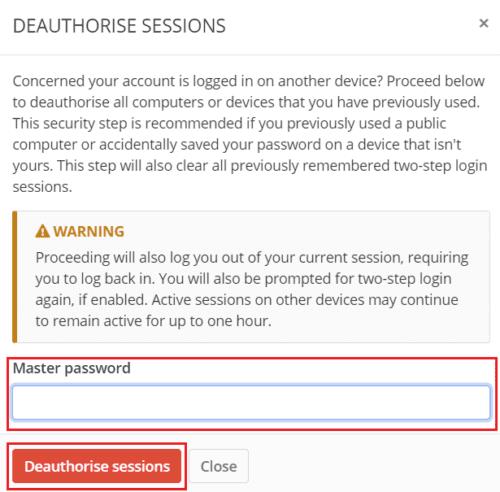
Izlasiet brīdinājumus, pēc tam ievadiet savu galveno paroli un noklikšķiniet uz "Atcelt sesijas".
Visu sesiju autorizācijas atcelšana ir efektīvs veids, kā nodrošināt, ka neviens nevar piekļūt jūsu Bitwarden kontam. Pat ja kādam citam tagad ir piekļuve ierīcei, kurā esat pierakstījies. Veicot šajā rokasgrāmatā norādītās darbības, varat atcelt visu savu esošo Bitwarden sesiju autorizāciju. Ņemot vērā, ka var paiet pat stunda, līdz šīs izmaiņas tiks ieviestas, šī darbība ir jāveic pēc iespējas ātrāk, ja domājat, ka kāds cits varētu piekļūt sesijai, kurā esat pierakstījies.
Ja uzskatāt, ka vietņu ikonas pakalpojumā Bitwarden nav vajadzīgas, šeit ir norādīts, kā tās atspējot.
Vai jūsu profila ikona ir jāmaina? Skatiet, kā gravatars var palīdzēt un kā to iespējot.
Saglabājiet kārtību, izdzēšot nevajadzīgās mapes pakalpojumā Bitwarden. Lūk, kā.
Saglabājiet savas paroles drošībā, zinot, kā bloķēt Bitwarden paplašinājumu. Lūk, kā.
Ja jums nepieciešama papildu informācija par ierakstu, šeit ir norādīts, kā varat skatīt visu informāciju par Bitarden.
Uzziniet, cik vienkārši ir mainīt sava Bitwarden konta e-pasta adresi. Tālāk ir norādītas darbības, kas jāievēro.
Ja Bitwarden neprasa jums saglabāt jaunas paroles, pārliecinieties, ka lietotne var jums nosūtīt paziņojumus, kad tā konstatē, ka esat mainījis paroli.
Ja jūsu pārlūkprogramma nevar izveidot savienojumu ar jūsu darbvirsmas lietotni 1Password, atjauniniet datoru, aizveriet 1Password un restartējiet ierīci.
Ja 1Password neizdodas pārbaudīt Chromes koda parakstu, iztīriet pārlūkprogrammas kešatmiņu un atspējojiet visus pārlūkprogrammas paplašinājumus, izņemot 1Password.
Nodrošiniet sava Windows 10 datora drošību, regulāri mainot paroli. Lūk, kā jūs varat to mainīt.
Vai nevēlaties saglabāt savus pierakstīšanās akreditācijas datus konkrētai vietnei? Lūk, kā izslēgt domēnu, izmantojot Bitwarden.
Ja nevarat gaidīt, kamēr Bitwarden sinhronizēs jūsu paroles, rīkojieties šādi, kā to izdarīt manuāli.
Bitwarden var nedarboties visās lietotnēs. Lūk, kā kopēt paroli un lietotājvārdu šīm nesaderīgajām lietotnēm.
Vai jums ir jāatver URL, kas saistīts ar ierakstu Bitwarden? Tad šī rokasgrāmata ir paredzēta jums.
Vēlos konfigurēt vietrāžu URL saskaņošanu pakalpojumā Botwarden. Šī rokasgrāmata var jums to palīdzēt.
Ja 1Password nevar sasniegt serveri, pielāgojiet pārlūkprogrammas iestatījumus, lai atļautu visus sīkfailus, un atjauniniet pārlūkprogrammas versiju.
Skatiet, kā Bitwarden varat pievienot pielāgotus līdzvērtīgus domēnus, lai atvieglotu pieteikšanos.
Vai neesat pārliecināts, kā atbloķēt Bitwarden paplašinājumu? Lūk, kā to izdarīt, izmantojot tapu vai biometriskos datus.
Ja 1Password nevar izveidot savienojumu ar 1Password mini, restartējiet datoru un instalējiet jaunāko lietotnes 1Password versiju.
Ja Bitwardens automātiskās aizpildīšanas funkcija nedarbojas, pārliecinieties, vai šī funkcija ir iespējota un jūsu ierīcē darbojas jaunākā lietotnes versija.
Atslēdziet grupas īsziņas Android 11, lai kontrolētu paziņojumus ziņu lietotnē, WhatsApp un Telegram.
Atverot sākumlapa jebkurā pārlūkā, vēlaties redzēt savas iecienītās lietas. Kad sākat lietot citu pārlūku, vēlaties to iestatīt pēc savas gaumes. Iestatiet pielāgotu sākumlapu Firefox Android ar šiem detalizētajiem soļiem un uzziniet, cik ātri un viegli tas var tikt izdarīts.
Tālruņu pasaulē, kur tehnoloģijas nepārtraukti attīstās, Samsung Galaxy Z Fold 5 izceļas ar savu unikālo salokāmo dizainu. Taču, cik futuristisks tas būtu, tas joprojām balstās uz pamata funkcijām, ko mēs visi ikdienā izmantojam, piemēram, ierīces ieslēgšanu un izslēgšanu.
Mēs esam pavadījuši nedaudz laika ar Galaxy Tab S9 Ultra, un tas ir ideāls planšetdators, ko apvienot ar jūsu Windows PC vai Galaxy S23.
Izmantojiet jautrus filtrus jūsu Zoom sanāksmēs. Pievienojiet halo vai izskatieties pēc vienradža Zoom sanāksmē ar šiem smieklīgajiem filtriem.
Vēlaties izveidot drošu OTT pieredzi bērniem mājās? Izlasiet šo ceļvedi, lai uzzinātu par Amazon Prime Video profiliem bērniem.
Lai izveidotu atkārtotus pasākumus Facebook, dodieties uz savu lapu un noklikšķiniet uz Pasākumiem. Pēc tam pievienojiet jaunu pasākumu un noklikšķiniet uz Atkārtota pasākuma pogas.
Kā konfigurēt reklāmu bloķētāja iestatījumus Brave pārlūkā Android, sekojot šiem soļiem, kurus var izpildīt mazāk nekā minūtē. Aizsargājiet sevi no uzmācīgām reklāmām, izmantojot šos reklāmu bloķētāja iestatījumus Brave pārlūkā Android.
Jūs varat atrast vairākus paplašinājumus Gmail, lai padarītu savu e-pasta pārvaldību produktīvāku. Šeit ir labākie Gmail Chrome paplašinājumi.
Ja neesi pārliecināts, kas ir ietekme, sasniegšana un iesaistīšanās Facebook, turpini lasīt, lai uzzinātu. Apskati šo vieglo skaidrojumu.



























